Funktion für wiederkehrende Umsätze
Wenn Sie in einer Branche tätig sind, in der wiederkehrende Abrechnungen oder Abonnements eine wichtige Rolle spielen, können Sie mit der Funktion Wiederkehrende Umsätze Ihre Einnahmen über einen längeren Zeitraum hinweg verfolgen und hochrechnen, selbst bei bereits abgeschlossenen Deals.
Diese Funktion ist in zwei Bereiche aufgeteilt: Die Detailansicht eines Deals und in der Einblicke-Berichtsfunktion.
-
Deal-Detailansicht
Erstellen und verwalten Sie Ihre dealspezifischen Abonnements oder Zahlungspläne. -
Einblicksbericht
Verfolgen Sie Ihre Gesamteinnahmen und Verluste aus Abonnements im Laufe der Zeit mit einem erweiterten Bericht.
Einrichtung von wiederkehrenden Umsätzen für Ihre Deals
Im Umsatz-Panel in der Detailansicht des Deals können Sie einAbonnement oder einen Zahlungsplan einrichten.
Ein Abonnement spiegelt eine wiederkehrende Abrechnung wider und ein Zahlungsplan kann für eine flexiblere Abrechnung angepasst werden.
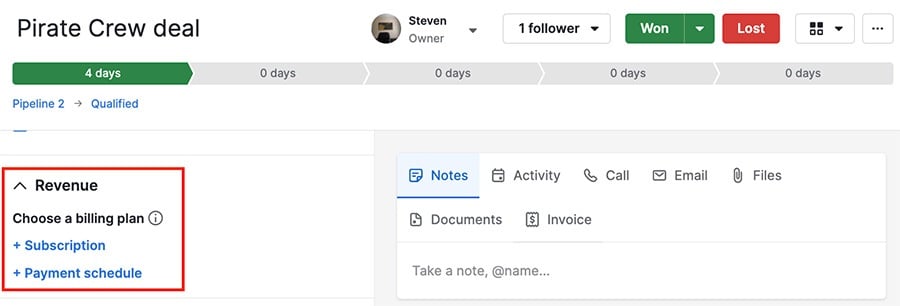
Abonnements
Abonnements sind für Deals gedacht, bei denen die Zahlungen in regelmäßigen Abständen erfolgen.
Um ein Abonnement zu erstellen, klicken Sie in der Detailansicht eines Deals im Bereich Umsatz auf „+ Abonnement” und geben Sie dann die folgenden Informationen ein:
- Wiederkehrender Betrag – Der Wert jeder wiederkehrenden Zahlung
- Beschreibung – Eine kurze Beschreibung Ihres Abonnements
- Anzahl der Zahlungen (Option zur Einstellung als unbegrenzte Zahlungen) – die Gesamtzahl der Zahlungszyklen
- Intervall – Die Zeitdauer zwischen den einzelnen Zahlungszyklen
- Startdatum – Das Startdatum des Abonnements
Unter „Zusätzliche Zahlungen” können Sie auch einmalige Zahlungen für Ihr Abonnement einrichten, z. B. Einrichtungs- oder Anmeldegebühren.
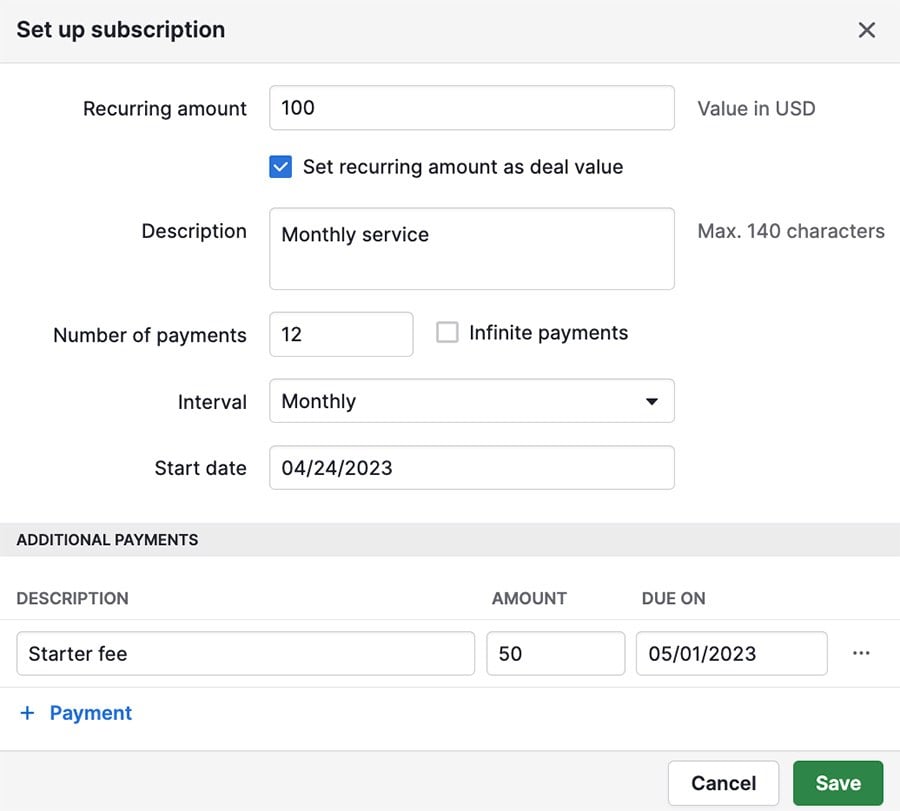
Wenn Sie auf „Speichern” klicken, wird der Abonnementplan unter dem Umsatzpanel des Deals als aktiv angezeigt.
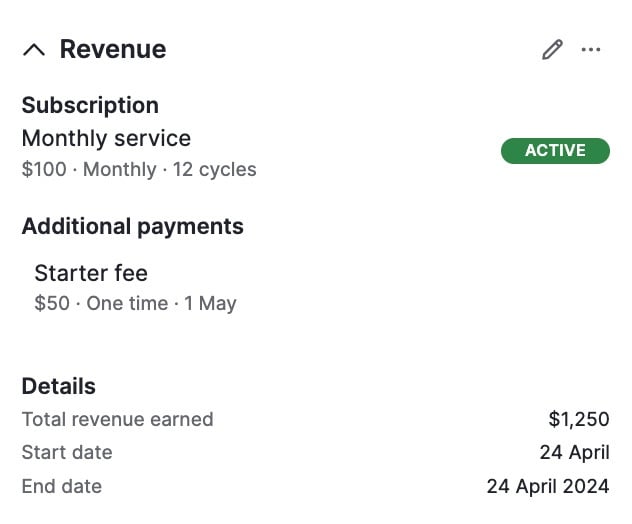
Zahlungsplan
Wenn Ihr Deal einen Zahlungsplan erfordert, der nicht an einen bestimmten Zyklus oder Betrag pro Zahlung gebunden ist, können Sie anstelle eines Abonnements einen Zahlungsplan einrichten. So können Sie die Zahlungsbedingungen für Ihren Deal flexibler gestalten.
Klicken Sie auf „+ Zahlungsplan,” und geben Sie die folgenden Informationen ein:
- Gesamtbetrag – Der Gesamtwert der Zahlung
- Anzahl Zahlungen – Die Gesamtzahl der Zahlungen
- Intervall – Die Zeitdauer zwischen den einzelnen Zahlungszyklen
- Startdatum – Das Startdatum des Zahlungsplans
Die einzelnen Zahlungen werden automatisch ausgefüllt, aber Sie können die Beschreibung, den Betrag und das Fälligkeitsdatum für jede Zahlung aktualisieren.
Sie können eine geplante Zahlung auch löschen, indem Sie auf „...” rechts daneben klicken.
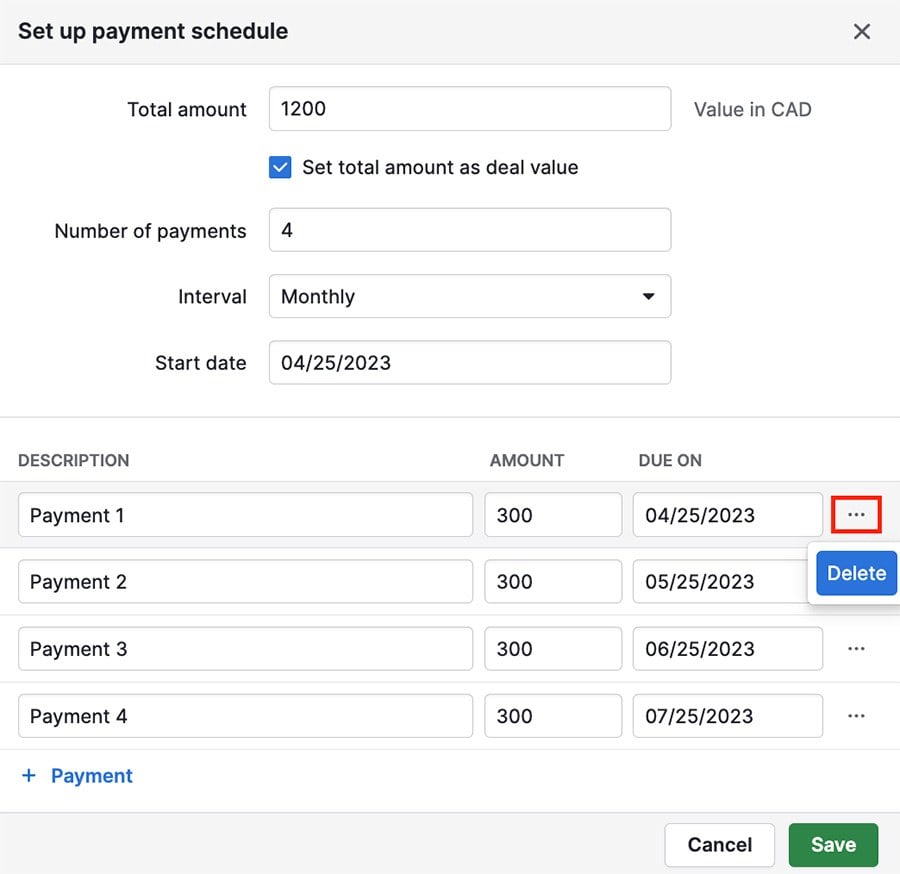
Wie bei einem Abonnement erscheint ein Zahlungsplan nach dem Speichern in der Detailansicht Ihres Deals im Umsatz-Panel.
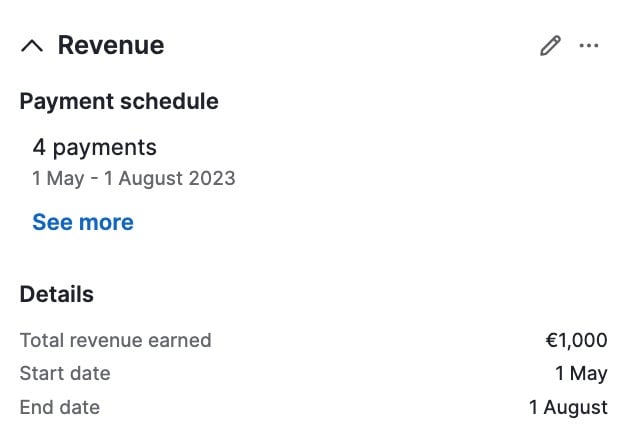
Plan aktualisieren oder löschen
Bearbeitung eines Abonnements
Klicken Sie auf das Bleistift-Symbol im Umsatz-Panel eines aktiven Abonnements, um das Änderungen wirksam ab Datum, den wiederkehrenden Betrag, die Beschreibung, und zusätzliche Zahlungsinformationen Ihres Abrechnungsplans zu bearbeiten.
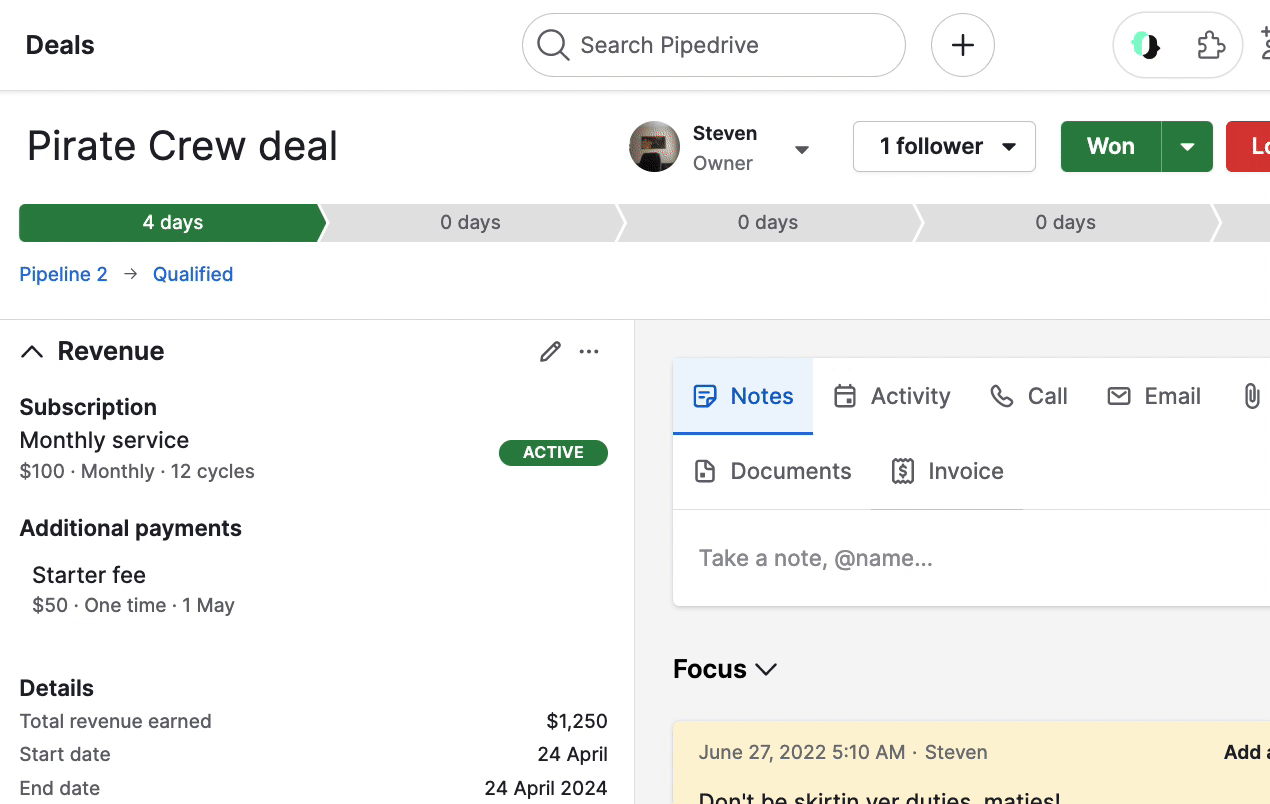
Beendigung oder Löschung eines Abonnements
Um ein Abonnement zu beenden, klicken Sie auf „...” unter Ihrem Umsatz-Panel, wählen Sie „Abonnement kündigen” und geben Sie das Kündigungsdatum ein, bevor Sie bestätigen.
Nach der Kündigung wird das Abonnement weiterhin in Ihrem Umsatz-Panel angezeigt:
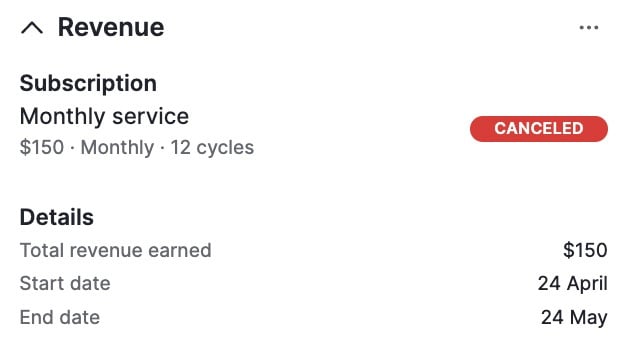
Wenn Sie das gekündigte Abonnement nicht mehr angezeigt haben möchten, können Sie auf das „...” klicken und „Abonnement löschen” wählen.
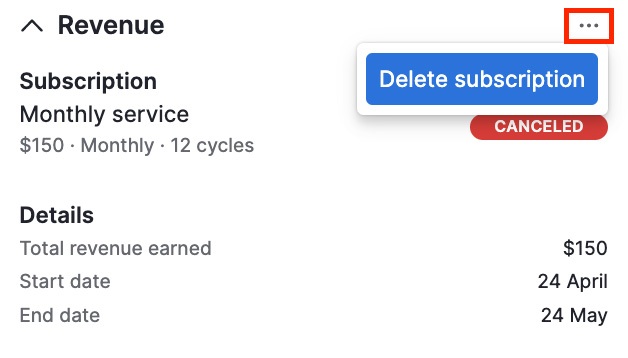
Bearbeitung eines Zahlungsplans
Wenn Sie auf das Bleistiftsymbol im Umsatz-Panel mit einem Zahlungsplan klicken, können Sie die Beschreibung, den Betrag und das Fälligkeitsdatum für jede geplante Zahlung bearbeiten.
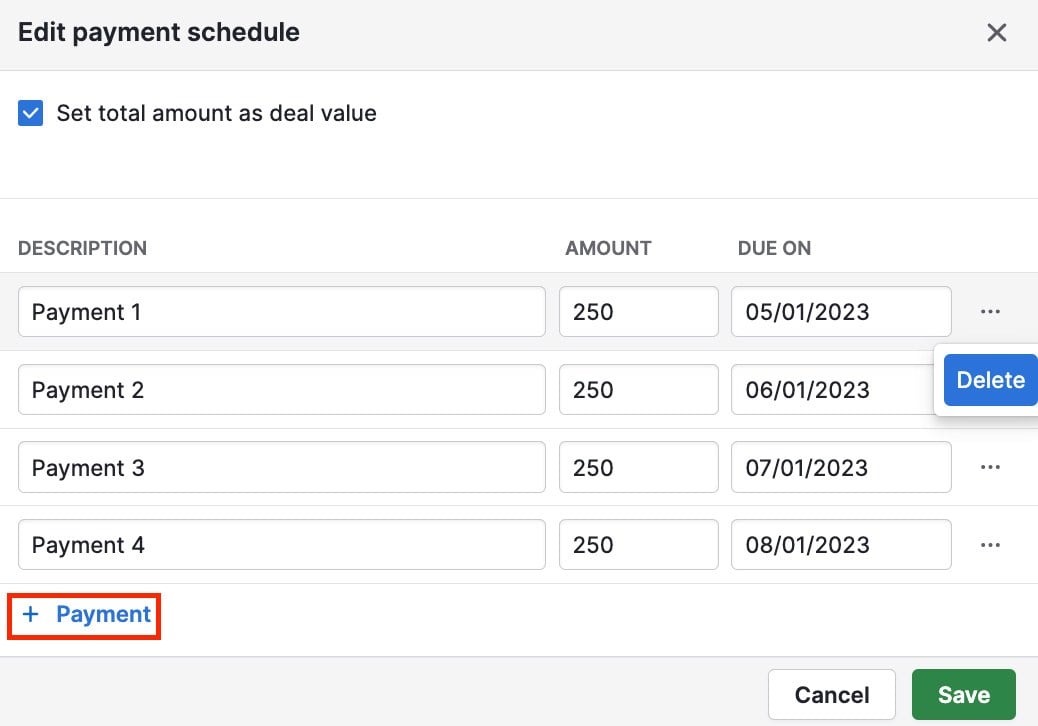
Sie können zudem auf „+ Zahlung” klicken, um weitere Zahlungen einzuplanen, oder auf „...”, um eine bestehende Zahlung zu löschen.
Löschung eines Zahlungsplans
Wenn Sie einen Zahlungsplan löschen möchten, klicken Sie auf „...” unter Ihrem Umsatz-Panel und wählen Sie „Zahlungsplan löschen”.
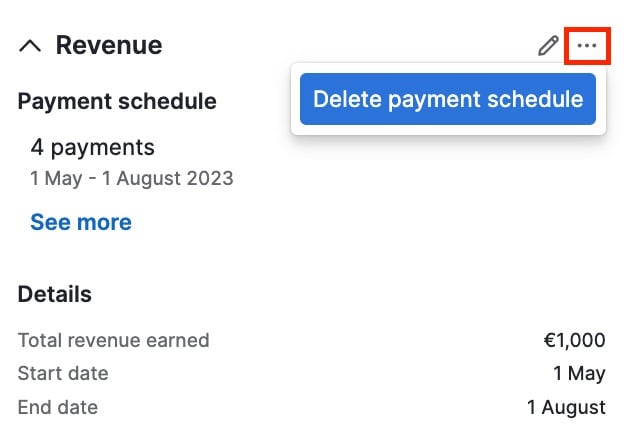
Ausblenden des Umsatz-Panels aus Ihrer Detailansicht
Um das Umsatz-Panel in der Detailansicht Ihres Deals auszublenden, klicken Sie auf „...” in der oberen rechten Ecke der Seite und wählen Sie „Seitenleistenbereiche verwalten”.
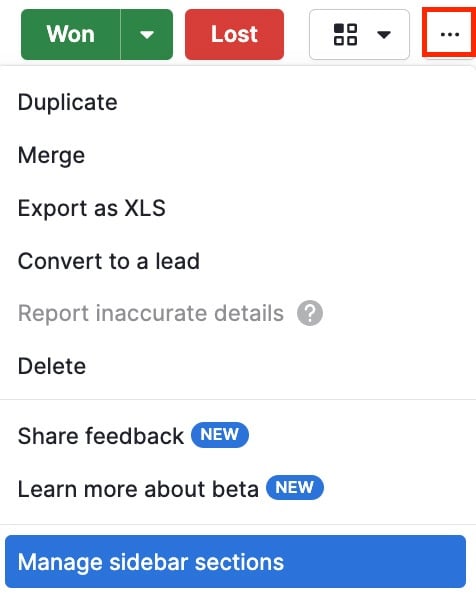
Dort können Sie in den Optionen die Auswahl des Umsatz-Panels aufheben und auf „Fertig” klicken.
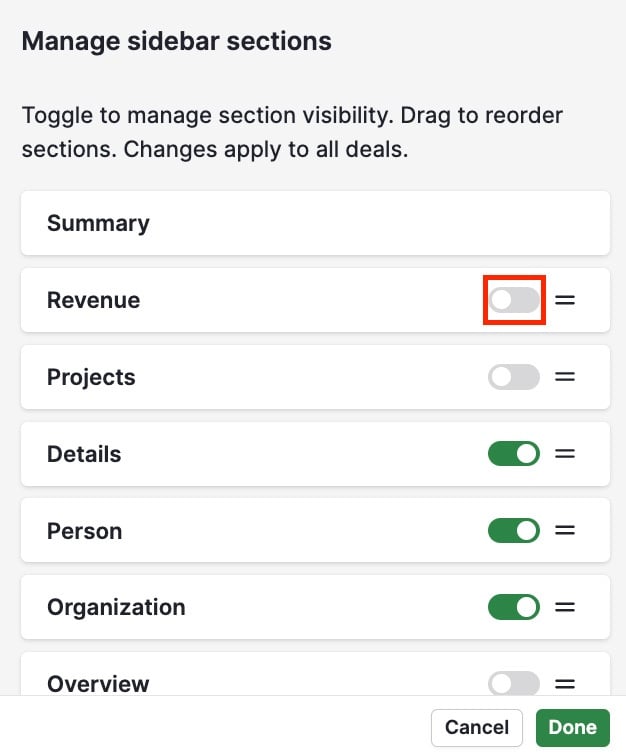
Dadurch wird das Umsatz-Panel auf den Deal-Detailseiten ausgeblendet, ohne dass Ihre Einblicke-Berichte zu wiederkehrenden Umsätzen beeinträchtigt werden.
Anzeige von Berichten zu wiederkehrenden Bereichten in den Einblicken
Behalten Sie mit den wiederkehrenden Umsatzberichten in der Einblicke Funktion den Überblick über Ihre Abonnements.
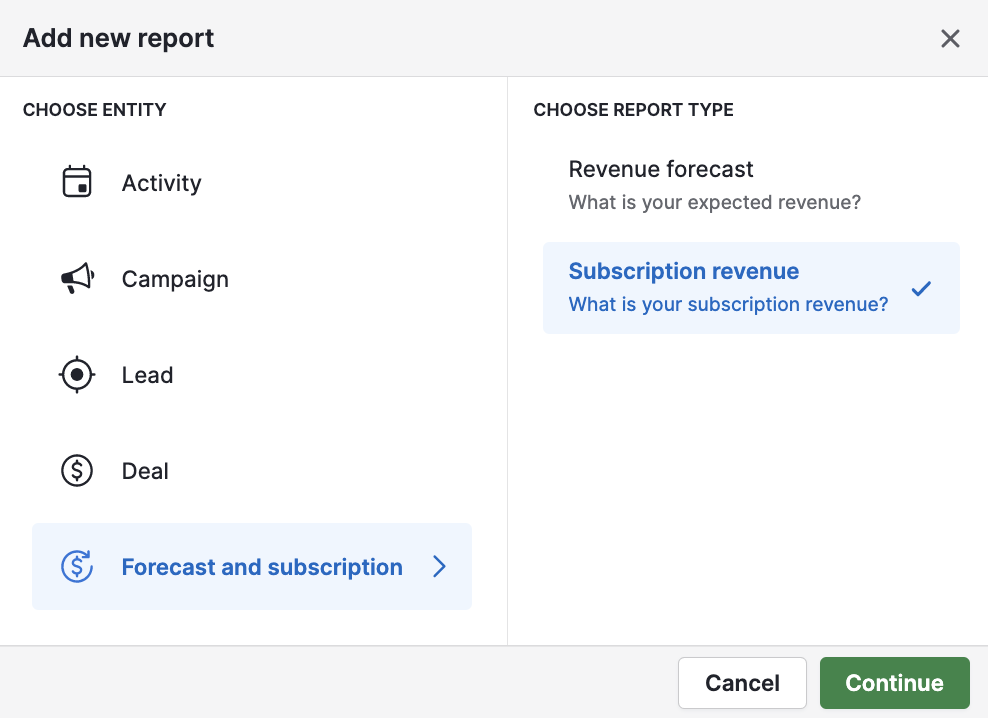
Wie Sie Abonnement-Umsatzberichte erstellen können, erfahren Sie in diesem Artikel.
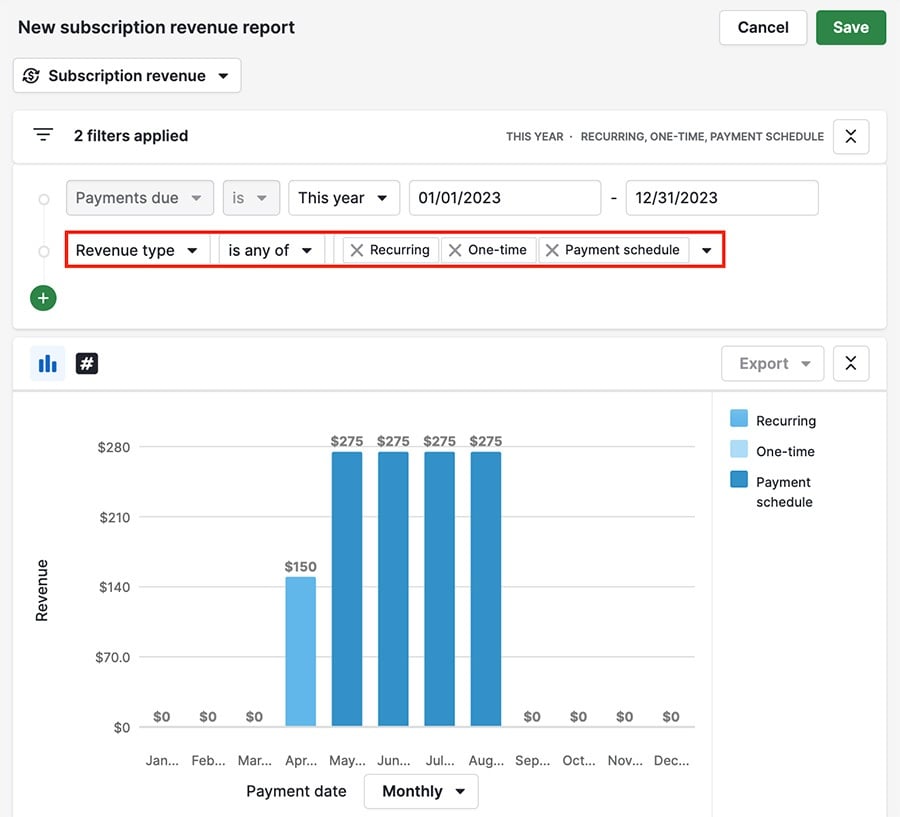
Nachdem Sie Ihren Abonnementumsatz-Bericht erstellt haben, können Sie ihn zu Ihrem Dashboard hinzufügen oder mit Ihrem Team teilen.
War dieser Artikel hilfreich?
Ja
Nein